Статгр_ПФЭ_14
advertisement
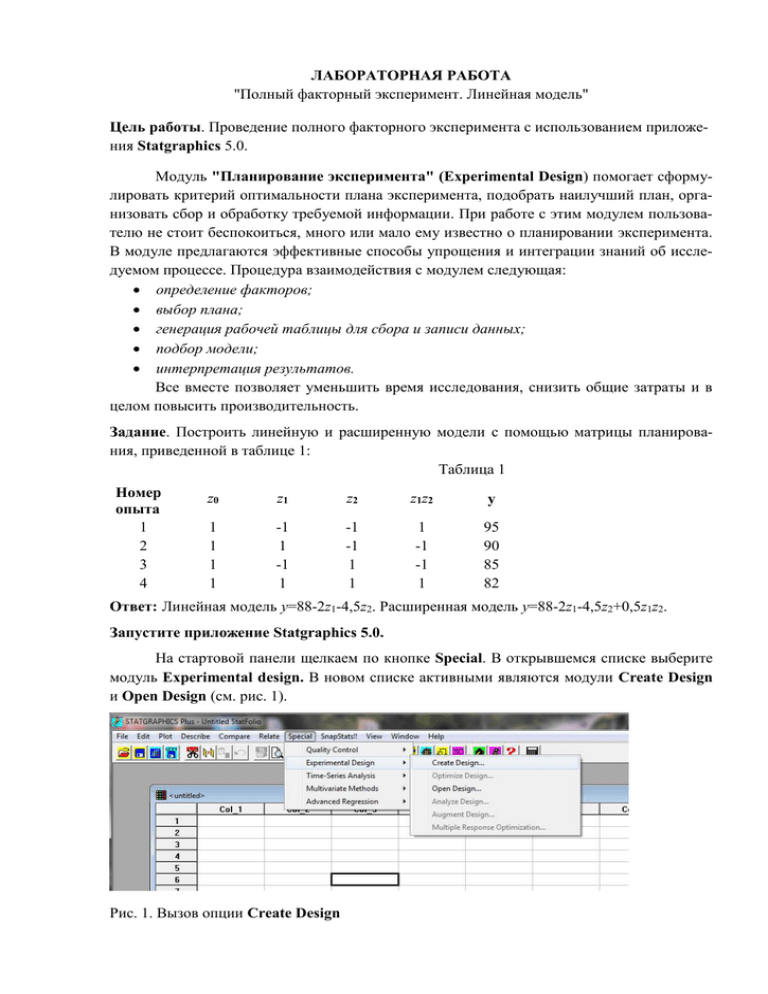
ЛАБОРАТОРНАЯ РАБОТА "Полный факторный эксперимент. Линейная модель" Цель работы. Проведение полного факторного эксперимента с использованием приложения Statgraphics 5.0. Модуль "Планирование эксперимента" (Experimental Design) помогает сформулировать критерий оптимальности плана эксперимента, подобрать наилучший план, организовать сбор и обработку требуемой информации. При работе с этим модулем пользователю не стоит беспокоиться, много или мало ему известно о планировании эксперимента. В модуле предлагаются эффективные способы упрощения и интеграции знаний об исследуемом процессе. Процедура взаимодействия с модулем следующая: определение факторов; выбор плана; генерация рабочей таблицы для сбора и записи данных; подбор модели; интерпретация результатов. Все вместе позволяет уменьшить время исследования, снизить общие затраты и в целом повысить производительность. Задание. Построить линейную и расширенную модели с помощью матрицы планирования, приведенной в таблице 1: Таблица 1 Номер опыта 1 2 3 4 z0 z1 z2 z1 z2 y 1 1 1 1 -1 1 -1 1 -1 -1 1 1 1 -1 -1 1 95 90 85 82 Ответ: Линейная модель y=88-2z1-4,5z2. Расширенная модель y=88-2z1-4,5z2+0,5z1z2. Запустите приложение Statgraphics 5.0. На стартовой панели щелкаем по кнопке Special. В открывшемся списке выберите модуль Experimental design. В новом списке активными являются модули Create Design и Open Design (см. рис. 1). Рис. 1. Вызов опции Create Design После вызова опции Create Design появляется окно Create Design Options, в котором выбираем опцию Screening, где устанавливаем число функций отклика и число факторов (см. рис. 2) и нажимаем кнопку ОК. Рис. 2. Окно выбора проекта Появится окно Factor Definition Options (см. рис. 3). Рис. 3. Окно модификации имён факторов Данное окно позволяет провести модификацию имени фактора. Для этого в окно Name нужно вести новое имя фактора, например вместо имени Factor_A, вести имя A, x1 z1, или название по смыслу задачи: скорость, диск и т.д. Рис. 4. Фактору B присвоили имя X2 После модификации имен факторов нажимаем кнопку ОК. В появившимся окне Response Definition Options (см. рис. 5 и 6) выбираем новое имя функции отклика или оставляем старое и щелкаем мышкой по кнопке ОК. Рис. 5. Окно модификации имени функции отклика Функции отклика дали имя Y (см. рис. 6). Рис. 6. Задание имени функции отклика В окне Screening Design Selection мы видим результаты построения плана эксперимента (см. рис. 7). Рис. 7. Результаты построения плана Закрываем это окно. Появится сообщение системы (см. рис. 8). Рис. 8. Сообщение системы Сворачиваем это окно и переходим в электронную таблицу для ввода своих экспериментальных данных. Нужно обратить внимание на то, что матрица плана, выданная программой будет не совпадать с вашей. Вводим экспериментальные данные (yi) (см. рис. 9). Рис. 9. В электронную таблицу вводим yi Вызываем модуль Special/Experimental Design/Analyze Design (см. рис. 10). Рис. 10. Вызов модуля Analyze Design В окне Analyze Design вводим данные эксперимента (переменная Y) (см. рис. 11) Рис. 11. Вводим данные Мы построили план-матрицу и ввели свои экспериментальные данные. Рис. 12. Сообщение системы об оценках эффектов уравнения регрессии Далее щелкаем мышкой по второй кнопке слева. В окне Tabular Options выбираем ANOVA Table (см. рис. 13). Рис. 13. Выбор опции ANOVA Table (таблица дисперсионного анализа) Появится таблица дисперсионного анализа (см. рис. 14). Рис. 14. Таблица дисперсионного анализа Из таблицы следует, что коэффициенты уравнения значимы. Снова выбираем вторую кнопку слева, в котором выбираем Regression Coefficients (коэффициенты регрессии) (см. рис. 15). Рис. 15. Выбор опции Regression Coefficients На панели дисплея появится таблица (см. рис. 16). Рис. 16. Вывод уравнения регрессии (линейная модель) Переходим к графическому отображению показателей системы. Для этого выбираем третью кнопку, где устанавливает нужные опции. Например, диаграмма Парето для эффектов (см. рис. 12). Диаграмма Парето отображена на рис. 17. Рис. 17. Диаграмма Парето (графическое отображение значимости коэффициентов) Рис. 18. Рис. 19. Значение оптимума функции оклика Рис. 20. График функции отклика Y (линейная модель) Строим расширенную модель. Для этого в разделе кнопки (вторая слева) щелкаем правой кнопкой. Появится окно (см. рис. ), в котором выбираем опцию Analysis Options. Рис. 21. Рис. 22. Рис. 23. В поле Maximum Order Options вводим цифру "2" Рис. 24. Сообщение системы об оценках эффектов функции отклика y Рис. 25. Выбираем опцию ANOVA Table Рис. 25. Результаты дисперсионного анализа В результатах дисперсионного анализа нет сведений о значимости эффектов, так как число параметров уравнения равно числу экспериментов (4-4)=0. Что не позволяет воспользоваться соответствующими формулами. Если мы выберем опцию Regression Coefficients, то программа выведет информацию о значениях коэффициентов уравнения регрессии и само уравнение (см. рис. 14). Рис. 26. Уравнение регрессии (функция отклика) расширенной модели Рис. 27. Корреляционная матрица эффектов Рис. 28. Диаграмма Парето эффектов расширенной модели Рис. 29. Диаграмма Парето На этой диаграмме ANOVA эффекты оценок сортируются по убыванию. Рассматриваются абсолютные значения оценок. Величина каждого эффекта представлена столбцом на диаграмме Парето. Линия, идущая по столбцам, указывает, какое должно быть значение эффекта, чтобы быть статистически значимым. Рис. 30. Оптимизация функции отклика расширенной модели Рис. 18. График функции отклика Y расширенной модели Рис. 19 Подведём итоги. Fractional Factorial Designs at 2 Levels Дробные факторные планы для 2-х уровней